系统怎么修复LSP?系统LSP的修复的方法
[来源:未知 作者:永春小孩 发表时间:2022-10-26 12:23 阅读次数:]|
系统中的LSP指的是分层服务提供商,它的实用用途非常广,是电脑中最重要的程序之一,那么当LSP程序突然坏了,导致电脑无法正常上网,我们该怎么去修复它呢?请和小编一起看看吧!下面是怎么修复LSP方法的具体步骤。 方法一:通过命令提示符修复LSP 1、打开电脑,进入命令提示符窗口,快捷键Win+R。 2、在窗口中输入“cmd”进入命令符窗口。 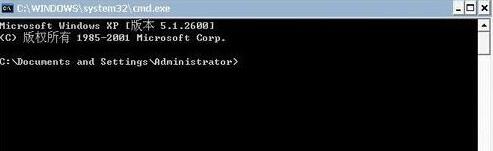 3、在窗口中输入:输入netsh winsock reset,然后按下回车键。 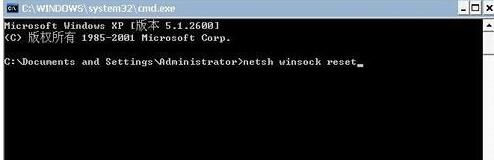 4、然后稍等片刻,出现提示,重启电脑即可。 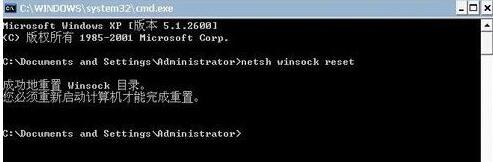 方法二、通过第三方软件修复LSP 1、目前大多数的杀毒软件或者安全卫士都支持修复LSP功能,以金山卫士为例,来进行LSP修复。 2、打开金山卫士,找到顶部的百宝箱功能。 3、找到上网优化中的“LSP修复”功能。 4、进入LSP修复界面之后,选择自动修复功能,或者恢复到初始阶段。 5、然后重新启动电脑即可。 |
Tags:
责任编辑:永春小孩- 发表评论
-
- 最新评论 进入详细评论页>>
































